
时间:2021-06-10 13:28:00 来源:www.win10xitong.com 作者:win10
我们在使用win10系统办公或者玩游戏的时候,有时候会发生win10怎么关闭开机声音的问题,不要慌,遇到了win10怎么关闭开机声音的问题我们要想办法来解决它,如果你很着急,身边又暂时找不到人可以处理win10怎么关闭开机声音的问题,在查阅了很多资料后,小编整理了方法步骤:1.首先,我们打开电脑,进入电脑桌面后,我们在屏幕右下角找到声音小图标,点击打开。2.打开声音图标后,会弹出菜单,我们在弹出的菜单中单击选择声音选项就很容易的把这个问题处理掉了。是不是很简单呢?如果还没有解决这个问题的网友,可以再看看具体的方法,接下来我们就好好说一说win10怎么关闭开机声音的操作图文教程。
具体方法:
1.首先,我们打开电脑,进入电脑的桌面。我们在屏幕右下角找到一个小声音图标,然后单击打开。

2.打开声音图标后,会弹出一个菜单,我们在弹出菜单中点击选择声音选项。
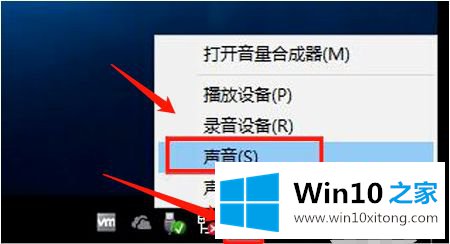
3.进入声音属性窗口,点击顶部的声音选项,勾选底部的“播放窗口启动声音”,点击“确定”取消开机关机的音乐。
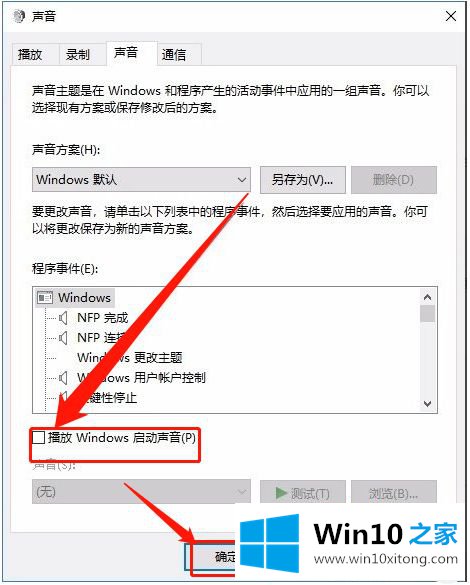
4.最后,我们单击上面的声音方案,并从下拉选项中选择静音来关闭系统提示音。
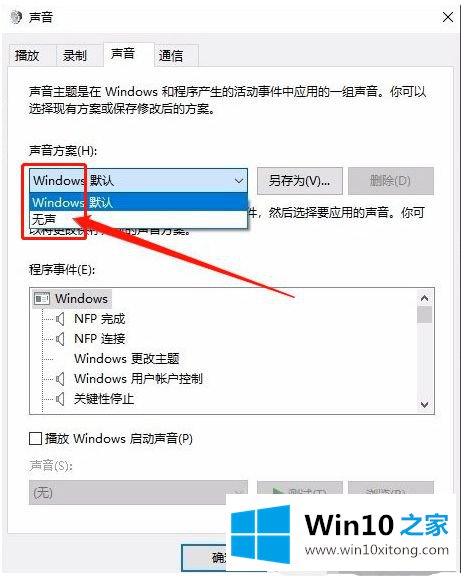
以上是关闭win10开机声音的操作方法。需要的用户可以按小系列步骤操作,希望对大家有帮助。
以上内容就是告诉了大家win10怎么关闭开机声音的操作图文教程,很希望能够通过上面的内容对大家有所帮助,祝大家万事如意。